パワーポイントで作成したスライドを使ってプレゼンテーションをしているときに、スライド上の文字や矢印などを移動させたいときありますよね。
なんか画像が移動したりとか、文字が移動するのとか見たりすると思いますが、アニメーションを使うことによって簡単にできるようになります!
パワーポイントでは、スライド上の文字や図などのオブジェクトに動きをつけて、強調させるためのアニメーションの軌跡効果という機能があります。
この軌跡効果を使えば簡単に好きなタイミングで画像とか動かせるようになりますよ。
アニメーションで軌跡効果を使う方法
(1)移動させたい文字や矢印などのオブジェクトを選択しアニメーションタブを開きます。
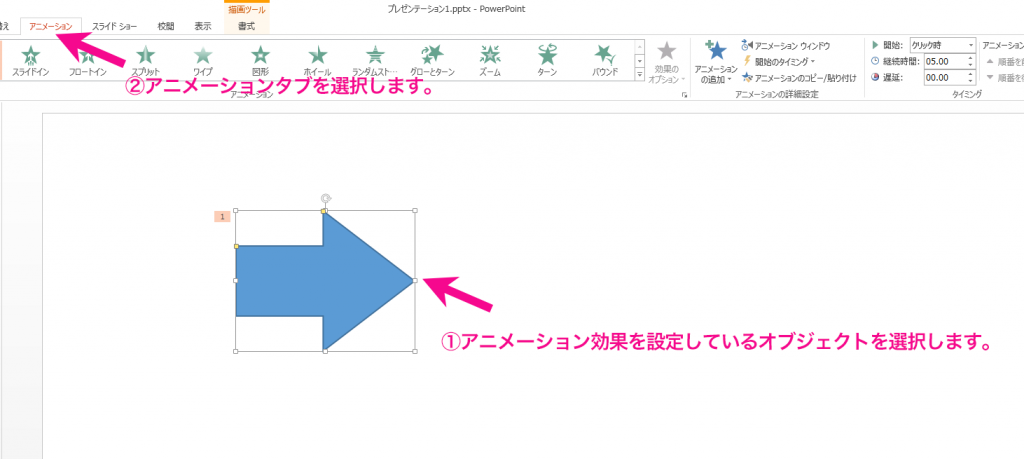
(2)アニメーションの詳細設定にあるアニメーションの追加をクリックします。
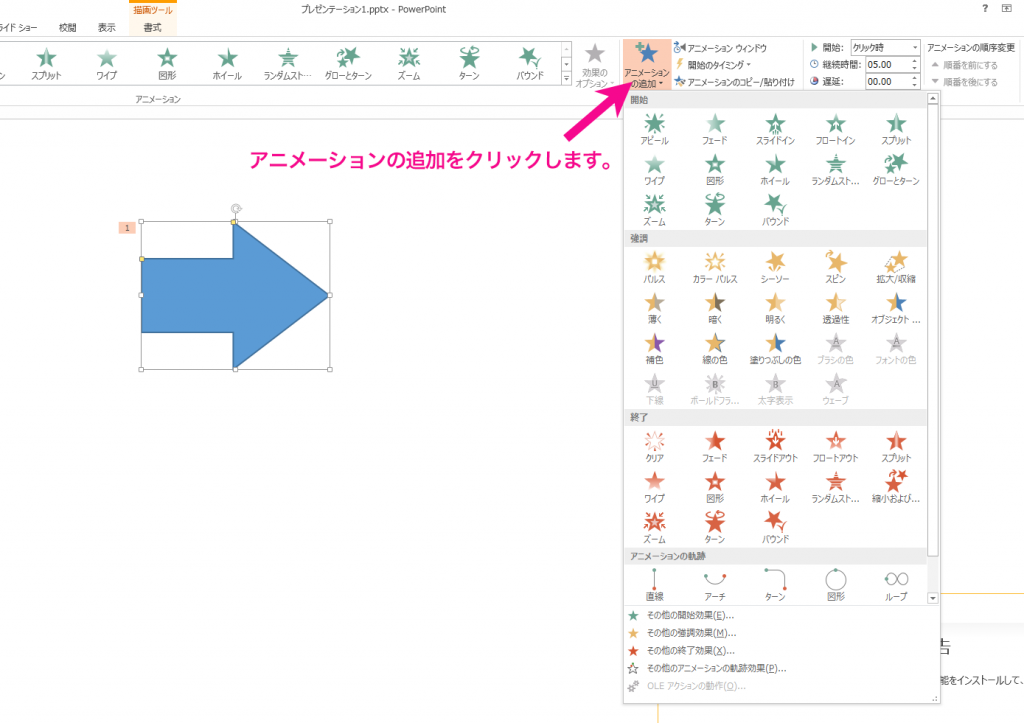
(3)アニメーションの軌跡から軌跡の種類を選択します。
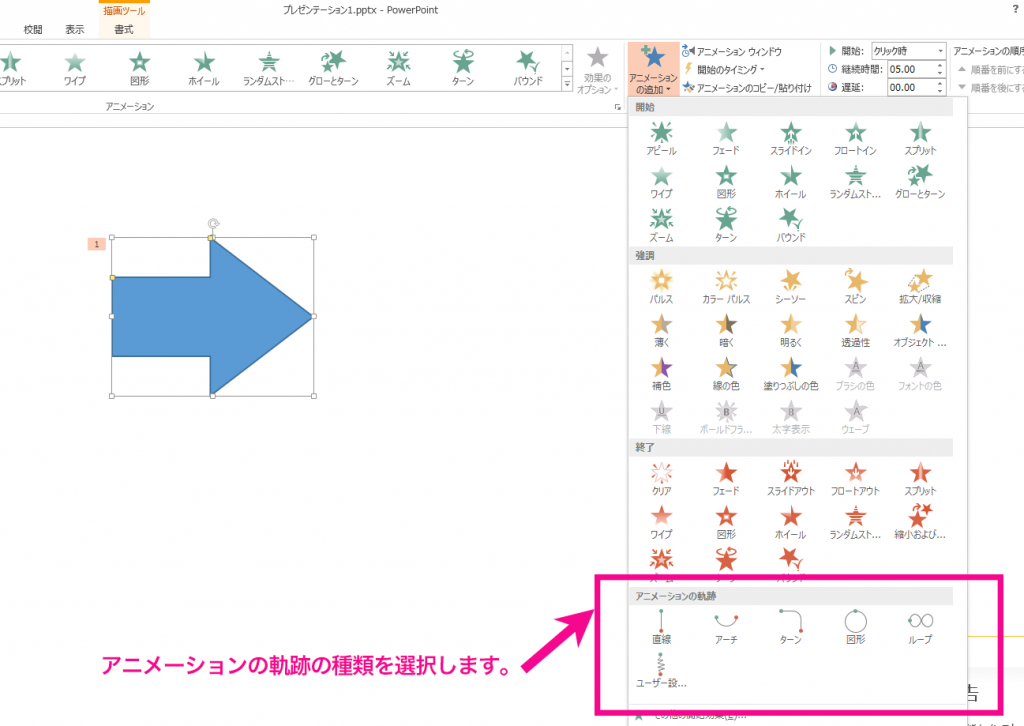
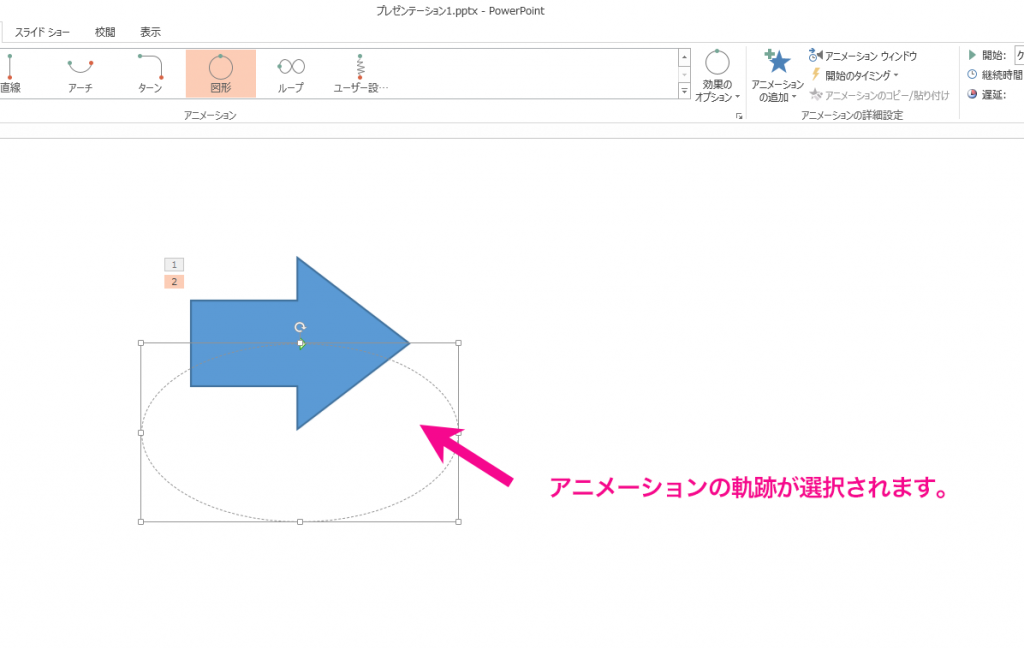
(4)軌跡の大きさなどは後から調整することができます。
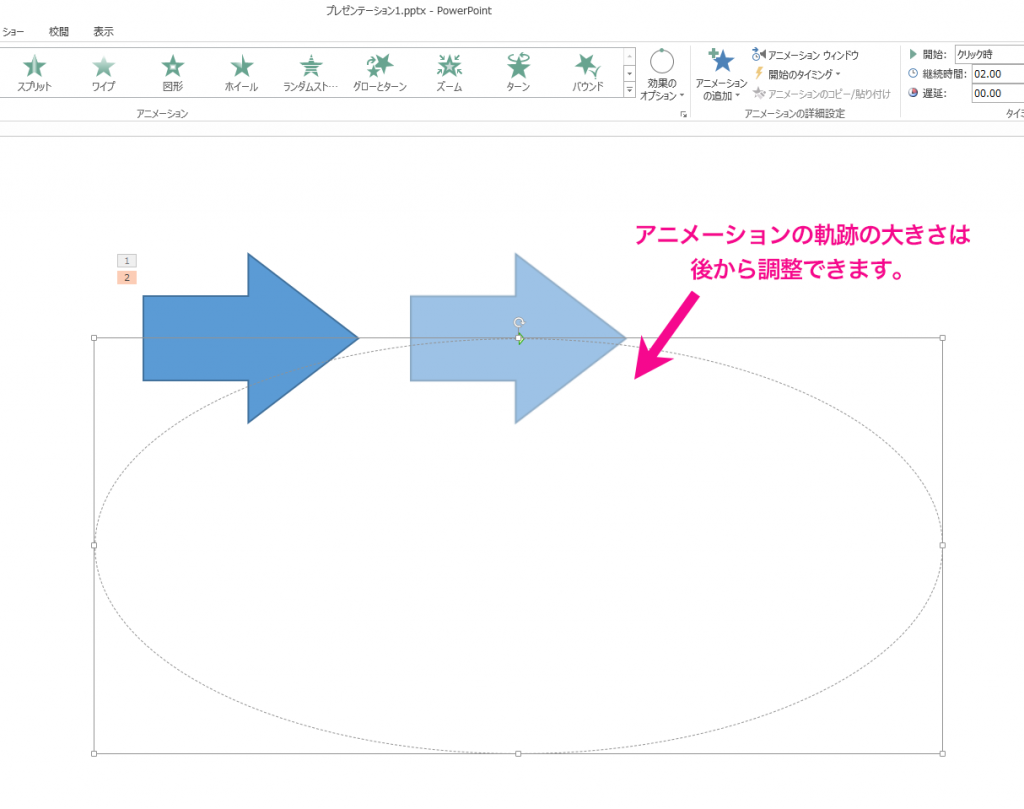
(5)プレビューボタンをクリックするとアニメーションの軌跡を確認することができます。
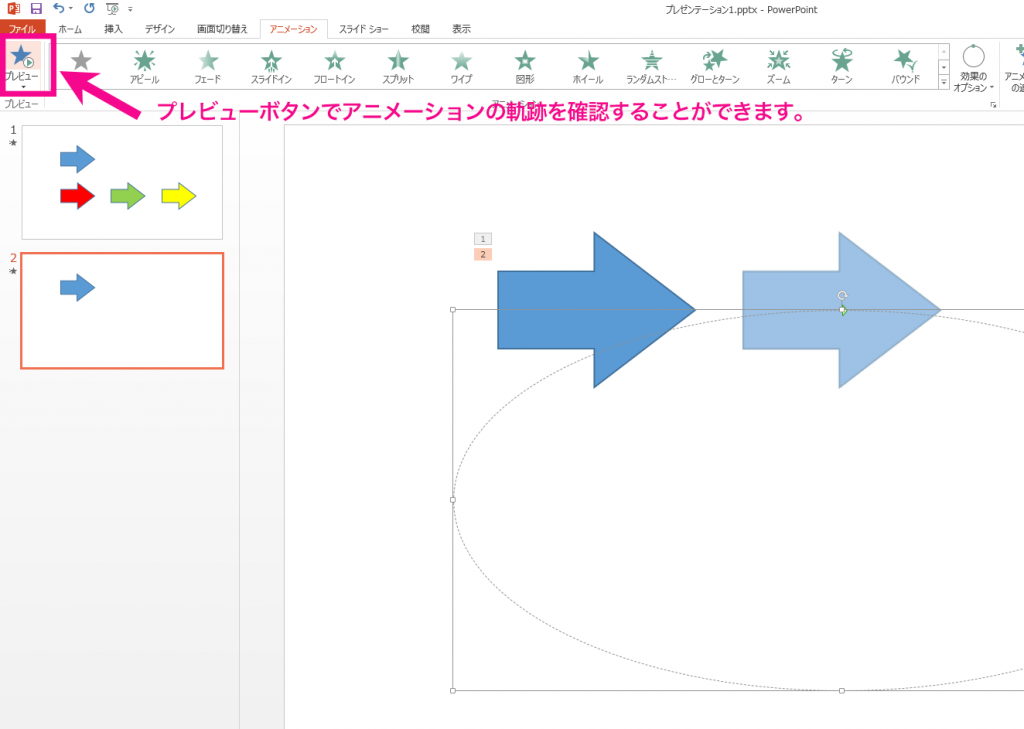
(6)アニメーションの軌跡は、アニメーションからも設定できます。
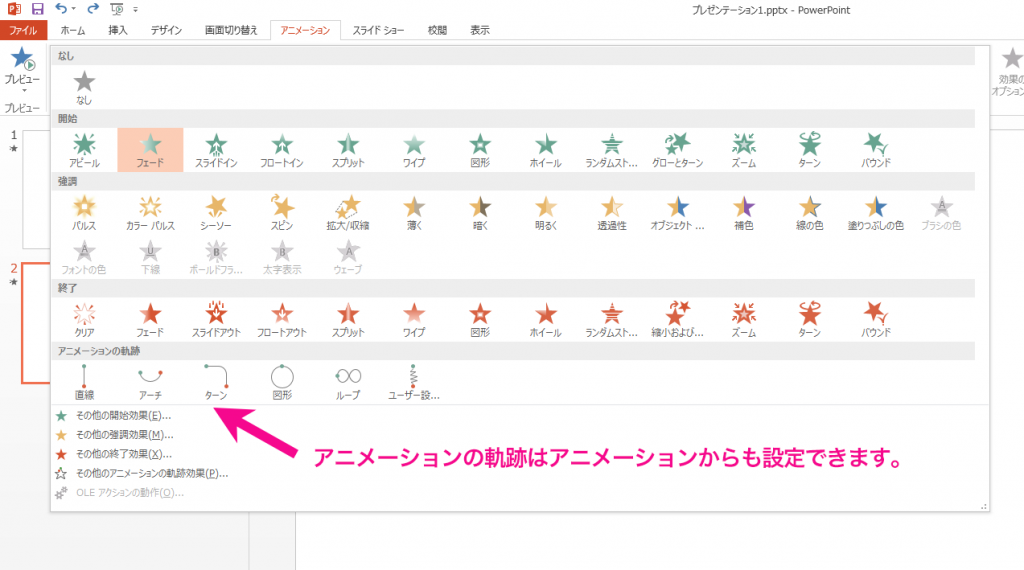
(7)その他のアニメーションの軌跡効果を選択すると、さまざまなアニメーションの軌跡を選択することができます。
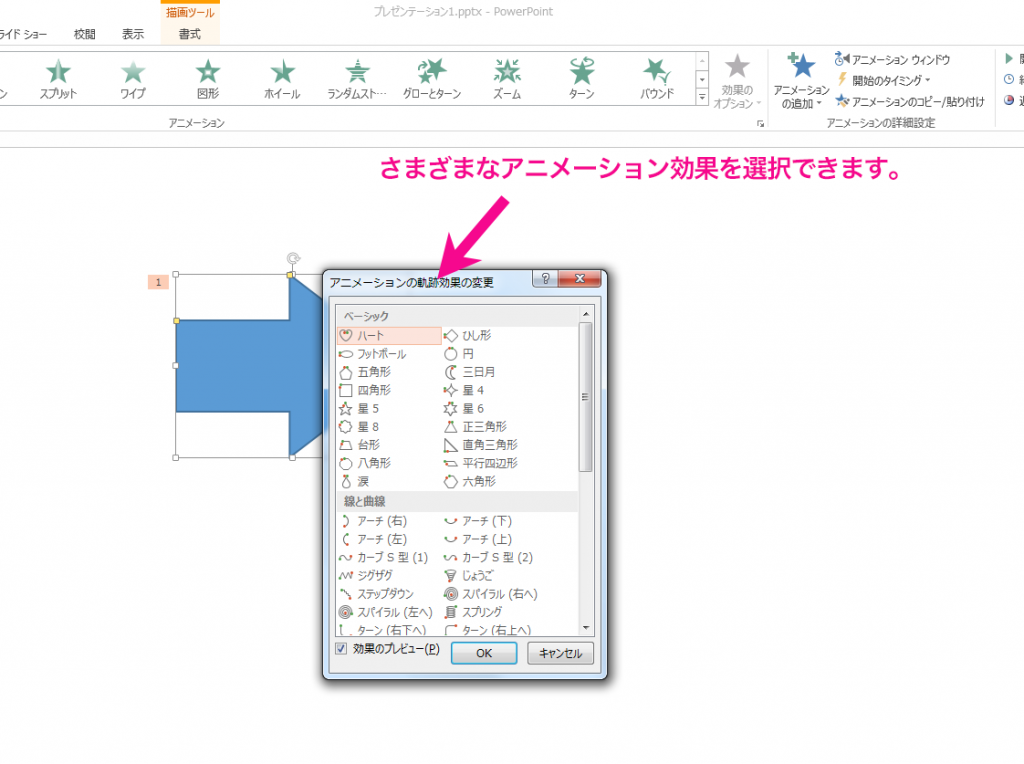
このようにパワーポイントの軌跡機能を使えば、思いのままにテキストや図を移動することができるアニメーションをつける事ができます。
まとめ
プレゼンテーションを行うときには、聞き手に対して重要な点を伝えるときにさまざまな方法を使っていかなければなりませんが、言葉だけでなくスライド上の文字や矢印なども動きを加えることでも効果的なプレゼンテーションを行うことができます。
このようなときにこのアニメーションの軌跡を活用して、文字や矢印を動かすことで、聞き手に対して、より印象に残るプレゼンテーションができるようになります。
パワーポイントは、かなり自由度が高いので勉強していないと分からない機能がたくさんあります。
軌跡機能はあまり使う頻度は多くないですが、ぜひ使って見てください。

